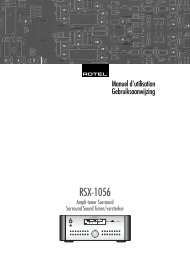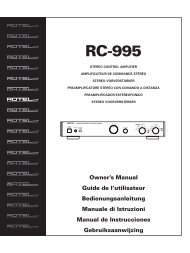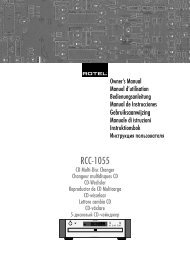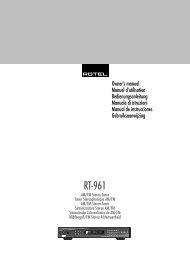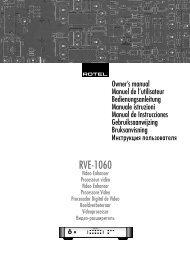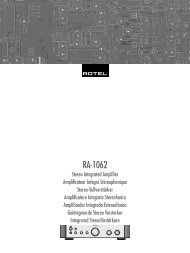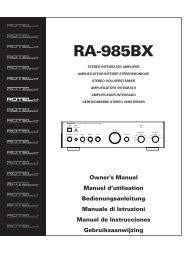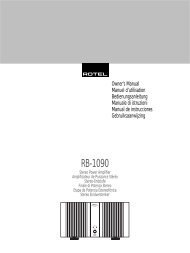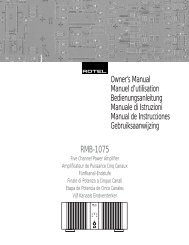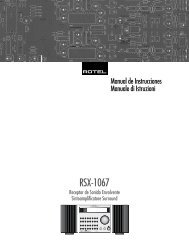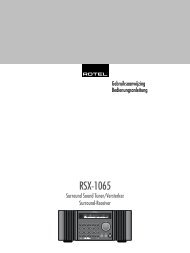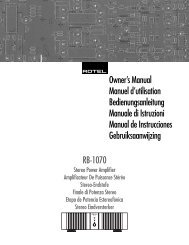Create successful ePaper yourself
Turn your PDF publications into a flip-book with our unique Google optimized e-Paper software.
<strong>RVE</strong>-<strong>1060</strong> Procesador Digital de Vídeo<br />
72<br />
El Sistema de Menús<br />
Botones de Navegación<br />
Los botones del mando a distancia que se<br />
comentan a continuación se utilizan para<br />
navegar a través del sistema de visualización<br />
en pantalla.<br />
Estado del Sistema<br />
(“System Status”)<br />
<br />
<br />
<br />
<br />
<br />
<br />
<br />
<br />
<br />
Menú Principal (“Main”)<br />
<br />
<br />
<br />
<br />
<br />
<br />
<br />
ENT<br />
SETUP<br />
Botón SETUP: Púlselo para visualizar la<br />
pantalla de ESTADO DEL SISTEMA. Estando<br />
en la pantalla SYSTEM STATUS, pulse el<br />
botón ENT para visualizar la pantalla MAIN<br />
MENU, que permite acceder al resto de menús.<br />
En el caso de que uno de los menús esté<br />
ya visible, pulse este botón para cancelar la<br />
visualización.<br />
Botones ARRIBA/ABAJO: Púlselos para<br />
desplazarse hacia arriba y hacia abajo en<br />
la lista de objetos de menú que aparecen en<br />
las pantallas OSD.<br />
Botones IZQUIERDA/DERECHA: Púlselos<br />
para cambiar los ajustes correspondientes<br />
a un determinado objeto de menú de las<br />
pantallas OSD.<br />
Botón ENT: Estando en la pantalla SYSTEM<br />
STATUS, pulse ENT para visualizar la pantalla<br />
MAIN MENU. Si se está en cualquier<br />
otra pantalla OSD, pulse ENT para confirmar<br />
un determinado ajuste y volver al menú<br />
PRINCIPAL (“MAIN”) o SALIR (“EXIT”) del<br />
sistema de menús.<br />
El menú SYSTEM STATUS proporciona un<br />
repaso rápido de los ajustes del sistema en<br />
un momento dado a la vez que un punto de<br />
partida para acceder al resto de menús y<br />
pantallas. Esta pantalla aparece cuando usted<br />
pulsa el botón SETUP del mando a distancia<br />
y muestra la siguiente información:<br />
INPUT 1: la fuente de entrada asociada a<br />
los botones INPUT 1.<br />
INPUT 2: la fuente de entrada asociada a<br />
los botones INPUT 2.<br />
INPUT 3: la fuente de entrada asociada a<br />
los botones INPUT 3.<br />
INPUT 4: la fuente de entrada asociada a<br />
los botones INPUT 4.<br />
INPUT 5: la fuente de entrada asociada a<br />
los botones INPUT 5.<br />
VIDEO OUTPUT: el modo de salida seleccionado<br />
en ese momento para la fuente<br />
realzada.<br />
Durante el uso de esta pantalla no es posible<br />
realizar cambios por cuanto la misma<br />
se limita a suministrar información. Para ir<br />
al resto de menús, pulse el botón ENT a fin<br />
de acceder al menú PRINCIPAL (“MAIN”).<br />
Pulse el botón SETUP del mando a distancia<br />
para cancelar la visualización y regresar al<br />
modo de funcionamiento normal.<br />
El MENU PRINCIPAL (“MAIN”) permite acceder<br />
a las pantallas OSD correspondientes a<br />
varias opciones de configuración. Se accede<br />
a dicho menú pulsando el botón ENT desde el<br />
menú SYSTEM STATUS descrito anteriormente<br />
o desde la mayor parte del resto de menús.<br />
Para ir al menú deseado, desplace la barra<br />
de realce con ayuda de los botones ARRI-<br />
BA/ABAJO del mando a distancia y pulse el<br />
botón ENT. Pulse el botón SETUP del mando<br />
a distancia para cancelar la visualización y<br />
regresar al funcionamiento normal.